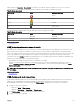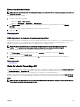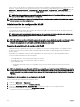Users Guide
mapa y haga clic en Condición o Conectividad. La condición o el estado de conexión se indican con el color y el icono que se
muestra dentro del pin. La siguiente tabla proporciona información sobre el estado y la superposición de pin.
Tabla 38. Estado de condición
Color de pin Icono Estado de condición
Rojo Crítico
Amarillo Aviso
Verde Normal
Gris Desconocido
La siguiente tabla presenta información sobre el estado de conexión y la superposición de pin:
Tabla 39. Estado de conexión
Color de pin Icono Estado de conexión
Azul Encendido Encendido
Gris Apagado Apagado
Vínculos relacionados
Using Map View
OME_Varios dispositivos en la misma ubicación
Es posible que dos o más dispositivos con licencia que se colocan en la misma ubicación. Estos dispositivos se muestran como un
grupo de varios pin en el mapa. Si los dispositivos están en un muy cerca en el mapa y el mapa se reduce, se muestran las patas
juntos como un grupo de varios pin. Para ver el número y nombre de los dispositivos en un grupo de varios pin, mueva el puntero del
mouse sobre el grupo de varios pin. Haga doble clic o haga clic con el botón derecho del mouse en un grupo de varios pin y, a
continuación, seleccione Detalles) para abrir la ventana Dispositivos en esta ubicación que muestra los dispositivos disponibles en la
ubicación. En la ventana Dispositivos en esta ubicación, puede:
• Haga doble clic en un dispositivo para mostrar solo el dispositivo en el mapa.
• Haga clic con el botón derecho del mouse en un dispositivo para ver las opciones estándar para los dispositivos, como, por
ejemplo, Actualizar inventario, Inicio de aplicación, y así sucesivamente, y otras opciones especícas del mapa como Editar
detalles de ubicación, y así sucesivamente.
NOTA: Solo los dispositivos con licencia se pueden colocar en el mapa. Los grupos de dispositivos no se pueden colocar
en el mapa.
Vínculos relacionados
Using Map View
OME_Conguración de la vista de inicio
Si generalmente administra dispositivos en una determinada región geográca, puede congurar esa región como la vista de inicio.
Cada usuario de OpenManage Essentials puede guardar una vista diferente del mapa como su vista de inicio. De manera
predeterminada, la vista de inicio se muestra cuando abre Vista de mapa o cuando selecciona la opción Ir a vista de inicio.
1. Realice uno de los pasos siguientes:
• Haga clic en Inicio → Vista de mapa.
• Haga clic en Administrar → Dispositivos → Vista de mapa.
2. En la Vista de mapa, navegue y acerque la vista actual como lo desee.
3. Realice uno de los pasos siguientes:
101